
Зміст
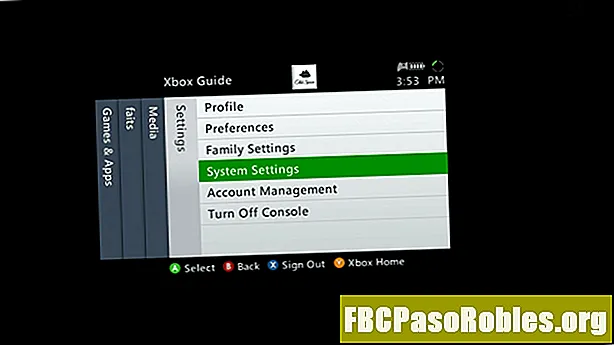
Перший крок - отримати доступ до системних налаштувань вашого Xbox. Ви можете зробити це, натиснувши на Кнопка керівництва в центрі вашого контролера, щоб відкрити посібник Xbox. Потім перейдіть до Налаштування > Налаштування системи і натисніть кнопку Кнопка.

З відкритим екраном Налаштування системи перейдіть до пункту Зберігання і натисніть кнопку Кнопка.

На Xbox 360 профілі можна зберігати на жорсткому диску чи знімній пам'яті. Виділіть жорсткий диск, блок пам'яті, або USB-накопичувач який містить профіль, який потрібно видалити, і натисніть кнопку Кнопка.

Після відкриття жорсткого диска, блоку пам'яті або диспетчера файлів USB-накопичувача виберіть Профілі і натисніть кнопку Кнопка. Це відкриє екран, де ви зможете побачити всі профілі, які зберігаються на цьому пристрої.

З відкритим екраном профілів виділіть профіль ви хочете видалити та натиснути Кнопка. Якщо ви бачите лише один профіль, і його ви хочете видалити, він буде виділятися автоматично. У цьому випадку просто натисніть кнопку Кнопка.
Якщо ви не бачите профілю, який хочете видалити, поверніться до екрану пристроїв зберігання даних та виберіть інший запам'ятовуючий пристрій. Профілі можна зберігати на жорсткому диску, знімних картах пам'яті та USB-накопичувачах.
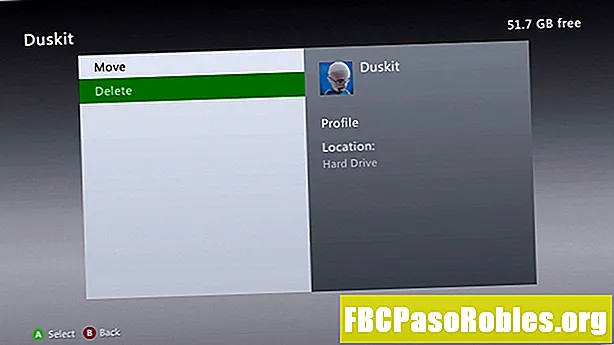
Після відкриття екрана управління профілем виділіть Видалити і натисніть кнопку Кнопка.

Видалення профілів є постійним, тому це ваш останній шанс змінити свою думку. Однак у вас є два різні варіанти, і важливо вибрати правильний:
- Виберіть Видалити профіль та елементи і натисніть кнопку Кнопка якщо ви хочете назавжди видалити всі збережені ігри та інші предмети, пов’язані з профілем.
- Виберіть Видалити лише профіль і натисніть кнопку Кнопка якщо ви думаєте, що ви можете пізніше відновити профіль.
Ви можете відновити видалений профіль, якщо у вас є доступ до Інтернету та запам'ятати пароль для профілю, але збережені ігри неможливо відновити, якщо ви видалите їх.

Після того, як ви виберете, який тип видалення потрібно пройти, вам доведеться почекати, поки Xbox видалить ваш профіль. Після завершення ви побачите екран, на якому відображаються решта профілів, які залишилися на вашому пристрої.
Якщо ви видалили єдиний профіль, ви побачите екран, який показує, що немає інших профілів.
Як видалити профіль на Xbox One, включаючи Xbox One S та Xbox One X
Усі Xbox One, Xbox One S і Xbox One X мають спільну процедуру видалення профілів, які називаються обліковими записами. На відміну від Xbox 360, ви не можете зберігати профіль Xbox One на знімних носіях пам’яті, тому вам не потрібно розбиратися, де він зберігається на консолі, щоб видалити його.
Якщо ви позбудетесь консолі та хочете видалити все з неї відразу, ви можете скинути свій Xbox One замість того, щоб просто видаляти профіль.

Першим кроком є доступ до меню системних налаштувань вашого Xbox One. Це можна здійснити натисканням кнопки Керівництво на контролері, навігації до Система > Налаштування, і натискаючи на Кнопка.

З відкритим меню налаштувань вам потрібно буде перейти до Рахунок > Видаліть облікові записи.

Якщо у вас є кілька профілів, пов’язаних із вашим Xbox One, вам потрібно буде вибрати, який саме потрібно видалити в цей момент. Виділіть профіль ви хочете видалити, і натисніть Кнопка.
Якщо у вас є лише один профіль, пов’язаний з вашим Xbox One, він буде виділятися автоматично. У цьому випадку просто натисніть кнопку Кнопка продовжити.

Заключний крок - виділити Видалити і натисніть кнопку Кнопка. Це завершить видалення профілю з вашого Xbox One.
Дані для входу в Kinect та будь-який прогрес, який зберігається на локальному рівні, назавжди втрачаються, коли ви видаляєте профіль зі свого Xbox One. Однак ви зможете отримати доступ до будь-якого прогресу гри, який зберігається у хмарі, якщо ви відновите свій профіль пізніше. Для відновлення профілю потрібно мати доступ до Інтернету та пароль для профілю.

